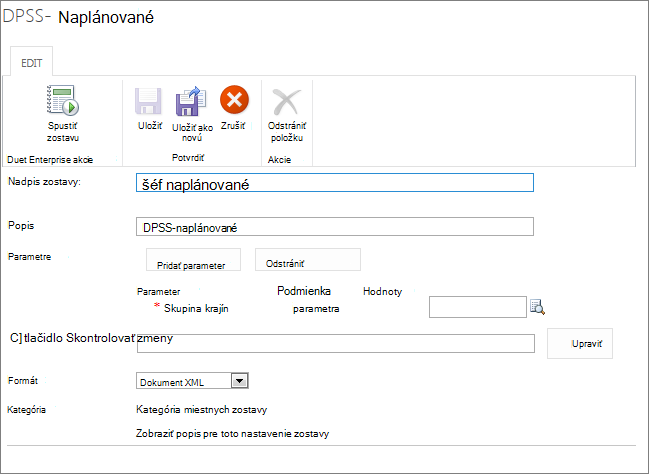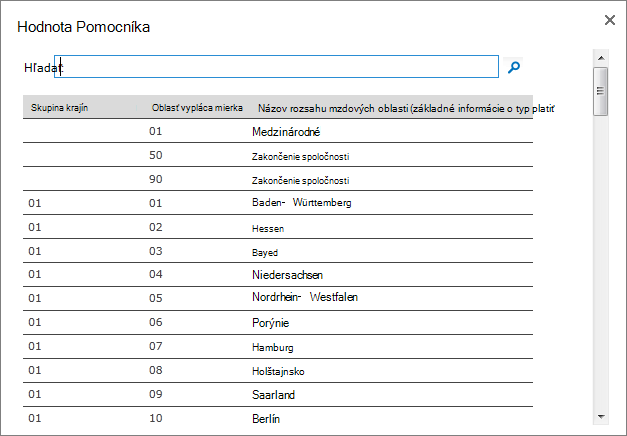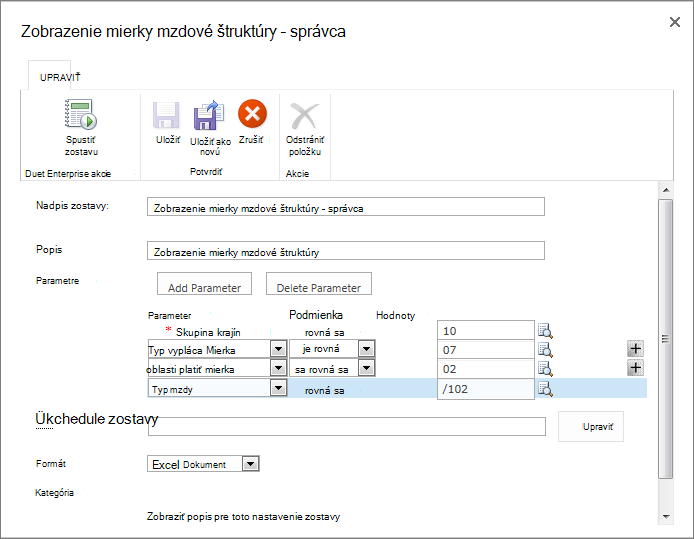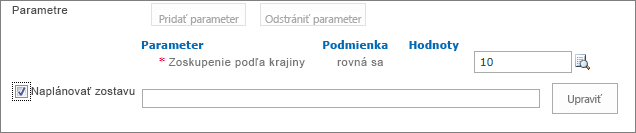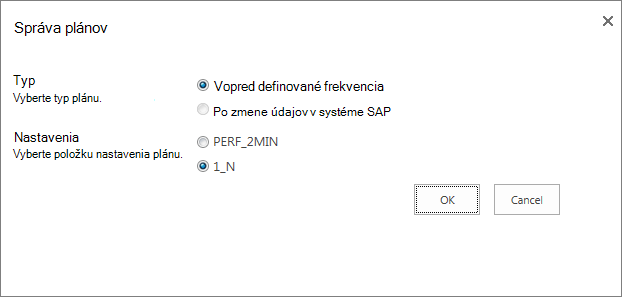Poznámka: Radi by sme vám čo najrýchlejšie poskytovali najaktuálnejší obsah Pomocníka vo vašom vlastnom jazyku. Táto stránka bola preložená automaticky a môže obsahovať gramatické chyby alebo nepresnosti. Naším cieľom je, aby bol tento obsah pre vás užitočný. Dali by ste nám v dolnej časti tejto stránky vedieť, či boli pre vás tieto informácie užitočné? Tu nájdete anglický článok pre jednoduchú referenciu.
V produkte Duet Enterprise pre Microsoft SharePoint a SAP Server 2.0 môžete prispôsobiť zostavu nastavenia, ktoré systém SAP sa používa na spustenie zostavy. Napríklad, možno budete chcieť spustiť výkaz ziskov a strát pre jediné vysielania obdobie, skôr než štandardné fiškálneho roka publikovaných existujúcej zostavy alebo možno budete chcieť zostavy dodávané v Exceli namiesto HTML.
Môžete zmeniť na názov zostavy, a vyberte výstupný formát (Excel. Vo formáte PDF alebo HTML) v zostave. V závislosti od návrhu jednotlivé správy môžu tiež môcť zmeniť parametre zostavy a plán správy. Okrem toho môžete uložiť zmeny ako novú šablónu zostavy tak, že je k dispozícii v budúcnosti.
Poznámka: Iba správca definované alebo predtým prispôsobených zostáv je možné ďalej prispôsobovať. Zdieľané zostavy nie je možné prispôsobiť. Ak nie je možné prispôsobiť zostavy, príkaz Upraviť vlastnosti je k dispozícii (je sivé) na paneli s nástrojmi a v kontextovej ponuke položku skryté.
Obsah tohto článku
Zobrazenie a úprava nastavení pre zostavu
Na stránke Nastavenie zostavy sa nachádzajú šablóny zostáv si prispôsobiť zostavu nastavenia, ktoré systém SAP sa používa na spustenie zostavy a spustiť na požiadanie.
Zobrazenie a úprava nastavení zostavy:
-
Prejdite na stránku Nastavení zostavy.
-
Ukážte na správu ktorého nastavenie chcete zmeniť, a potom kliknite na položku Otvoriť ponuku (…) otvorte v kontextovej ponuke.
-
V kontextovej ponuke kliknite na položku Upraviť vlastnosti, ktoré sa zobrazí dialógové okno Vlastnosti.
-
V dialógovom okne vlastnosti vykonajte požadované zmeny, ktoré chcete vykonať.
-
(Voliteľné) Ak chcete spustiť zostavu s zmenené nastavenia, kliknite na položku Spustiť zostavu.
-
(Voliteľné) Ak chcete uložiť zmeny ako novú šablónu zostavy, kliknite na položku Save ako nový.
Zmena parametrov zostavy
Parametre zostavy možno použiť na filtrovanie výsledkov zostavy. Napríklad, môžete spustiť zostavu pre oblasti predaja.
Ak chcete upraviť parametre zostavy
-
Prejdite na stránku Nastavení zostavy.
-
Ukážte na správu, ktorého nastavenie chcete zmeniť, a potom kliknite na položku Otvoriť ponuku (…) Ak chcete otvoriť kontextovú ponuku.
-
V kontextovej ponuke kliknite na položku Upraviť vlastnosti chcete zobraziť stránku vlastnosti.
-
Kliknite na položku Pridať Parameter pridať riadok do skupiny parametre.
-
V zozname Parameter kliknite na parameter, ktorý chcete filtrovať.
-
Do textového poľa hodnoty, zadajte hodnotu filtra.
Poznámka: Môžete kliknúť na tlačidlo Hľadať vidieť hodnoty súvisiace s Pomocníka pre daný parameter.
-
(Voliteľné) Zopakujte kroky 4 až 6 pridať ďalšie parametre.
-
(Voliteľné) Ak chcete spustiť zostavu s zmenené nastavenia, kliknite na položku Spustiť zostavu.
-
(Voliteľné) Ak chcete uložiť zmeny ako novú šablónu zostavy, kliknite na položku Uložiť ako nový.
Zmena formátu správy
Nastavenie zostavy môžete použiť na zadanie výstupný formát (Excel. Vo formáte PDF alebo HTML) v zostave.
-
Prejdite na stránku Nastavení zostavy.
-
Ukážte na správu, ktorú chcete naplánovať a potom kliknite na položku Otvoriť ponuku (…) otvorte v kontextovej ponuke.
-
V kontextovej ponuke kliknite na položku Upraviť vlastnosti, ktoré sa otvorí sa stránka vlastností zostavy.
-
Kliknite na zoznam Formát a vyberte požadovaný formát výstupu.
Nastavenie plánu zostavy
Ak správu je nakonfigurovaný tak, aby plánovania, môžete určiť pravidelné, opakované plán pre zostavu spustiť. Napríklad, možno budete chcieť získať určité správy každý týždeň, alebo na prvý deň v mesiaci. Ak nastavíte pravidelných intervaloch, správa sa automaticky spúšťa v čase, ktorý určíte. Nastavenie môžete nakonfigurovať aj tak, aby sa zobrazí upozornenie, keď údajov pre zostavu určité zmeny.
Ak chcete nastaviť plánu zostavy:
-
Prejdite na stránku Nastavení zostavy.
-
Ukážte na správu, ktorú chcete naplánovať a potom kliknite na položku Otvoriť ponuku (…) otvorte v kontextovej ponuke.
-
V kontextovej ponuke kliknite na položku Upraviť vlastnosti, ktoré sa otvorí sa stránka vlastností zostavy.
-
Začiarknite políčko vedľa Tlačidlo Skontrolovať zmeny a potom kliknite na položku Upraviť na otvorenie dialógového okna Možnosti spustenia.
Poznámka: Tlačidlo Skontrolovať zmeny začiarknite políčko nie je k dispozícii, ak správa nie je nakonfigurovaný v systéme SAP na plánovanie povoliť.
-
V časti Typ skontrolujte prepínač vedľa položky Typ plán, ktorý chcete nastaviť (vopred definované platieb alebo pri zmene údajov v systéme SAP ).
-
V časti nastavenia skontrolujte prepínač vedľa položky Nastavenie relevantné do zostavy.
-
Kliknite na tlačidlo OK vyberte plán informácie, ktorú ste zadali na stránke Vlastnosti a zavrite dialógové okno.
Uložiť nastavenie zostavy
Po zmene nastavení zostavy pre šablónu zostavy, môžete uložiť zmeny.
Ak chcete uložiť zmeny ako novú šablónu zostavy, kliknite na položku Uložiť ako nový. Zostava tak uloží šablónu prispôsobenia. Ak použijete túto možnosť, môžete zmeniť názov zostavy tak, aby nastavenia zmenené správy sa ukladajú samostatne.